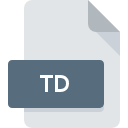Extension de fichier TML
PADGen
-
DeveloperAssociation of Shareware Professionals, Inc.
-
Category
-
Popularité0 ( votes)
Qu'est-ce que le fichier TML?
Le nom de format complet des fichiers qui utilisent l’extension TML est PADGen. La spécification PADGen a été créée par Association of Shareware Professionals, Inc.. Les fichiers TML sont pris en charge par les applications logicielles disponibles pour les appareils exécutant Windows. Le format de fichier TML, avec 6033 autres formats de fichier, appartient à la catégorie Autres dossiers. PADGen est de loin le programme le plus utilisé pour travailler avec les fichiers TML. Sur le site officiel de Association of Shareware Professionals, Inc. developer, vous trouverez non seulement des informations détaillées sur le logiciel PADGen, mais également sur TML et d’autres formats de fichiers pris en charge.
Programmes prenant en charge l'extension de fichier TML
Les programmes pouvant gérer les fichiers TML sont les suivants. Les fichiers TML peuvent être rencontrés sur toutes les plates-formes du système, y compris les appareils mobiles. Cependant, rien ne garantit que chacun d'eux les prendra en charge correctement.
Comment ouvrir un fichier TML?
L'impossibilité d'ouvrir les fichiers avec l'extension TML peut avoir différentes origines. Du côté positif, les problèmes les plus fréquemment rencontrés concernant PADGen fichiers ne sont pas complexes. Dans la plupart des cas, ils peuvent être traités rapidement et efficacement sans l'assistance d'un spécialiste. Vous trouverez ci-dessous une liste de consignes qui vous aideront à identifier et à résoudre les problèmes liés aux fichiers.
Étape 1. Installez le logiciel PADGen
 La cause principale et la plus fréquente empêchant les utilisateurs d'ouvrir les fichiers TML est qu'aucun programme capable de gérer les fichiers TML n'est installé sur le système de l'utilisateur. Pour résoudre ce problème, rendez-vous sur le site Web du développeur PADGen, téléchargez l’outil et installez-le. C'est aussi simple que ça La liste complète des programmes regroupés par système d’exploitation se trouve ci-dessus. La méthode la plus sûre de téléchargement de PADGen installé consiste à se rendre sur le site Web du développeur (Association of Shareware Professionals, Inc.) et à télécharger le logiciel à l'aide des liens fournis.
La cause principale et la plus fréquente empêchant les utilisateurs d'ouvrir les fichiers TML est qu'aucun programme capable de gérer les fichiers TML n'est installé sur le système de l'utilisateur. Pour résoudre ce problème, rendez-vous sur le site Web du développeur PADGen, téléchargez l’outil et installez-le. C'est aussi simple que ça La liste complète des programmes regroupés par système d’exploitation se trouve ci-dessus. La méthode la plus sûre de téléchargement de PADGen installé consiste à se rendre sur le site Web du développeur (Association of Shareware Professionals, Inc.) et à télécharger le logiciel à l'aide des liens fournis.
Étape 2. Mettez à jour PADGen vers la dernière version.
 Si PADGen est déjà installé sur vos systèmes et que les fichiers TML ne sont toujours pas ouverts correctement, vérifiez si vous disposez de la version la plus récente du logiciel. Parfois, les développeurs de logiciels introduisent de nouveaux formats qui prennent déjà en charge les nouvelles versions de leurs applications. Si vous avez une ancienne version de PADGen installée, il est possible que le format TML ne soit pas pris en charge. La dernière version de PADGen devrait prendre en charge tous les formats de fichiers compatibles avec les anciennes versions du logiciel.
Si PADGen est déjà installé sur vos systèmes et que les fichiers TML ne sont toujours pas ouverts correctement, vérifiez si vous disposez de la version la plus récente du logiciel. Parfois, les développeurs de logiciels introduisent de nouveaux formats qui prennent déjà en charge les nouvelles versions de leurs applications. Si vous avez une ancienne version de PADGen installée, il est possible que le format TML ne soit pas pris en charge. La dernière version de PADGen devrait prendre en charge tous les formats de fichiers compatibles avec les anciennes versions du logiciel.
Étape 3. Configurez l’application par défaut pour ouvrir les fichiers TML en PADGen
Si le problème n'a pas été résolu à l'étape précédente, vous devez associer les fichiers TML à la dernière version de PADGen que vous avez installée sur votre appareil. Le processus d’association des formats de fichier à une application par défaut peut différer selon les plates-formes, mais la procédure de base est très similaire.

La procédure pour changer le programme par défaut dans Windows
- Cliquez avec le bouton droit sur le fichier TML et choisissez option.
- Cliquez sur , puis sélectionnez l'option .
- Enfin, sélectionnez , pointez sur le dossier où est installé PADGen, cochez la case Toujours utiliser ce programme pour ouvrir les fichiers TML et conformez votre sélec tion en cliquant sur le bouton

La procédure pour changer le programme par défaut dans Mac OS
- En cliquant avec le bouton droit de la souris sur le fichier TML sélectionné, ouvrez le menu Fichier et choisissez
- Ouvrez la section en cliquant sur son nom
- Sélectionnez le logiciel approprié et enregistrez vos paramètres en cliquant sur
- Enfin, un message indiquant que cette modification sera appliquée à tous les fichiers avec l'extension TML devrait apparaître. Cliquez sur le bouton pour confirmer votre choix.
Étape 4. Assurez-vous que le fichier TML est complet et exempt d’erreurs.
Si vous avez suivi les instructions des étapes précédentes et que le problème n'est toujours pas résolu, vous devez vérifier le fichier TML en question. Il est probable que le fichier est corrompu et donc inaccessible.

1. Le TML est peut-être infecté par des logiciels malveillants. Assurez-vous de le scanner à l'aide d'un antivirus.
Si le TML est effectivement infecté, il est possible que le malware l'empêche de s'ouvrir. Analysez le fichier TML ainsi que votre ordinateur contre les logiciels malveillants ou les virus. Si le fichier TML est effectivement infecté, suivez les instructions ci-dessous.
2. Vérifiez si le fichier est corrompu ou endommagé
Si vous avez obtenu le fichier TML problématique d'un tiers, demandez-lui de vous en fournir une autre copie. Il est possible que le fichier n'ait pas été correctement copié dans un stockage de données et qu'il soit incomplet et ne puisse donc pas être ouvert. Il se peut que le processus de téléchargement du fichier avec l'extension TML ait été interrompu et que les données du fichier soient défectueuses. Téléchargez à nouveau le fichier à partir de la même source.
3. Assurez-vous d'avoir les droits d'accès appropriés
Il est possible que le fichier en question ne soit accessible qu'aux utilisateurs disposant de privilèges système suffisants. Basculez vers un compte disposant des privilèges requis et essayez de rouvrir le fichier PADGen.
4. Vérifiez si votre système peut gérer PADGen
Si le système ne dispose pas de ressources suffisantes pour ouvrir les fichiers TML, essayez de fermer toutes les applications en cours d'exécution, puis de nouveau.
5. Vérifiez si vous disposez des dernières mises à jour du système d'exploitation et des pilotes.
Les versions les plus récentes des programmes et des pilotes peuvent vous aider à résoudre les problèmes liés aux fichiers PADGen et à assurer la sécurité de votre périphérique et de votre système d'exploitation. Il se peut que les fichiers TML fonctionnent correctement avec un logiciel mis à jour qui corrige certains bogues du système.
Voulez-vous aider?
Si vous disposez des renseignements complémentaires concernant le fichier TML nous serons reconnaissants de votre partage de ce savoir avec les utilisateurs de notre service. Utilisez le formulaire qui se trouve ici et envoyez-nous les renseignements sur le fichier TML.

 Windows
Windows